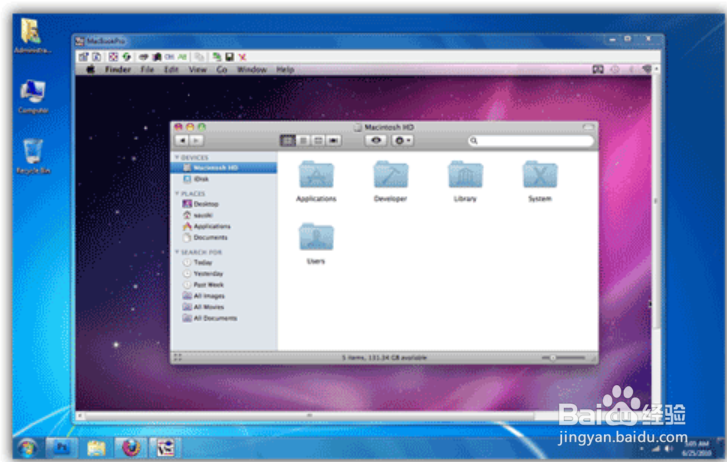1、点击“Apple”图标并选择“System Preferences(系统偏好设置)”。

2、点击“共享”图标。

3、单击“屏幕共享”复选框,记下IP地址,如下面的屏幕截图“192.168.0.128”您的IP地址可能不同。点击“计算机设置”按钮。

4、安装TightVNC,在安装向导期间,仅在“选择组件”屏幕上选择“TighVNC Viewer”。不要安装TightVNC服务器,我们不需要。

5、检查“VNC查看器...”复选框,输入密码,并单击“确定”按钮(当您尝试从windows pc访问Mac时,将输入此密码)。

6、在您的windows pc上下载此TightVNC for Windows,安装T坡纠课柩ightVNC,在安装向导期间,仅在“选择组件”屏幕上选择“TighVNC Viewer”。不要安装TightVNC服务器,我们不需要。

7、运行TightVNC并输入Mac计算机的IP地址(在步骤2中指出),并按“连接”按钮(探索“选项”按钮)。
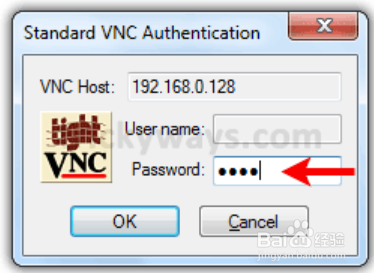
8、输入您在步骤2中在Mac上设置的密码,然后点击“确定”按钮,你便完成了从windows pc远程访问Mac。